手机中间的小孔怎么开关,当我们使用手机时,难免会遇到一些问题,比如手机屏幕上出现了小黑点,或者手机中间的小孔出现了开关问题,这些问题对我们的使用体验造成了一定的困扰。面对这些问题,我们应该如何解决呢?本文将围绕着手机中间的小孔如何开关以及修复手机屏幕上的小黑点展开讨论,为大家提供一些实用的解决方法。无论是对于手机爱好者还是普通用户而言,掌握这些知识都是非常有用的。接下来让我们一起来探索这些问题的解决之道吧。
iphone手机屏幕上的小黑点如何修复
具体方法:
1.屏幕上的“小黑点”学名叫AssistiveTouch,打开手机设置。
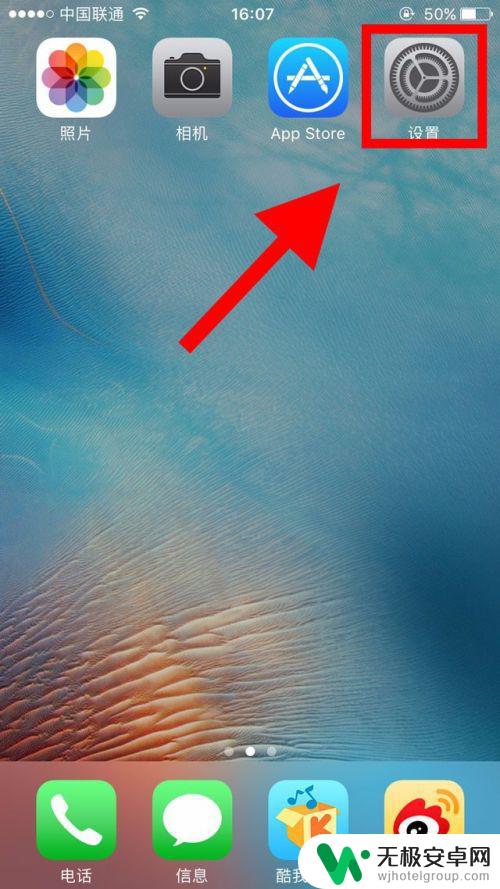
2.进入设置之后,如图所示,找到通用,点击进入通用。
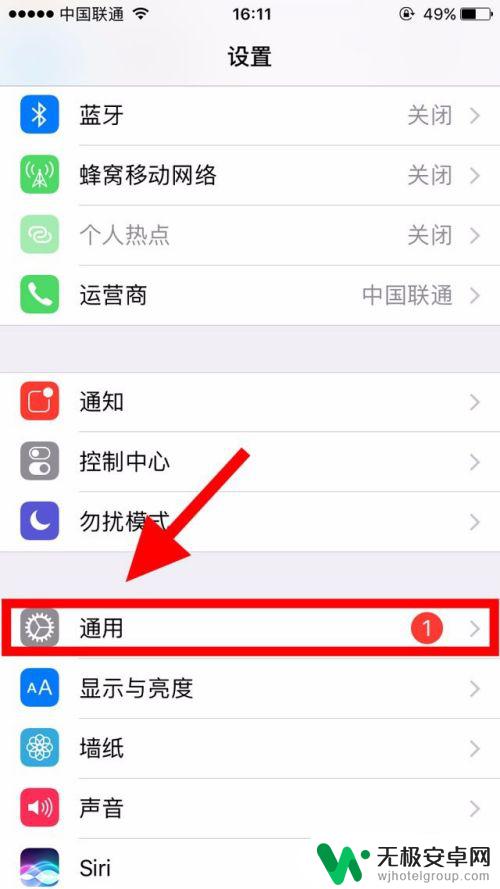
3.点击通用进入之后,出现如图界面,找到辅助功能,点击进入。
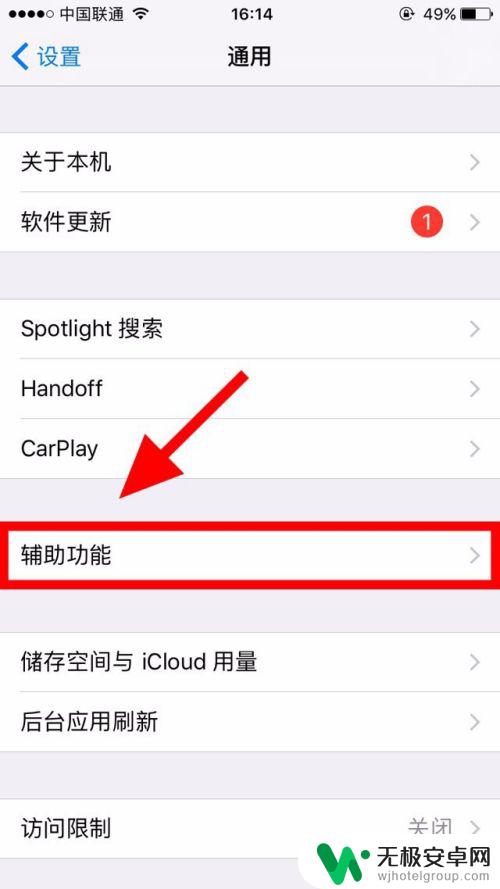
4.进入辅助功能之后,往下拉,找到AssistiveTouch,点击进入。
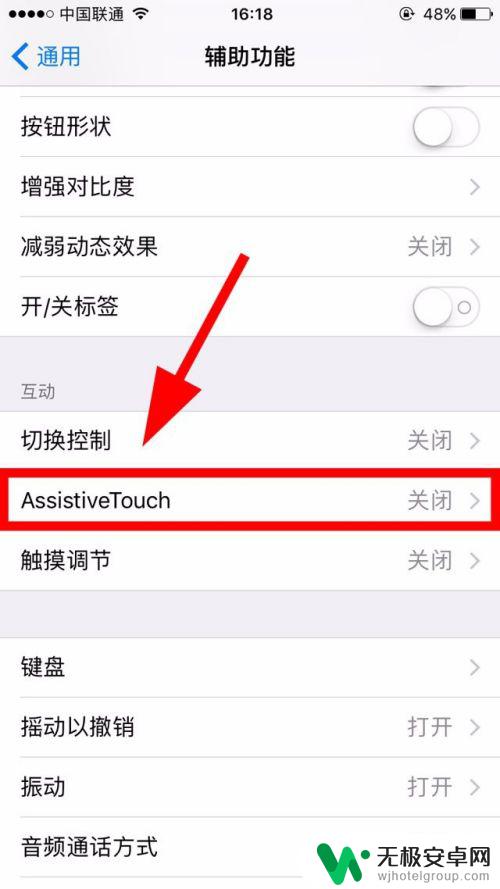
5.进入AssistiveTouch之后,看到后边的开关是关闭的,点击打开开关。
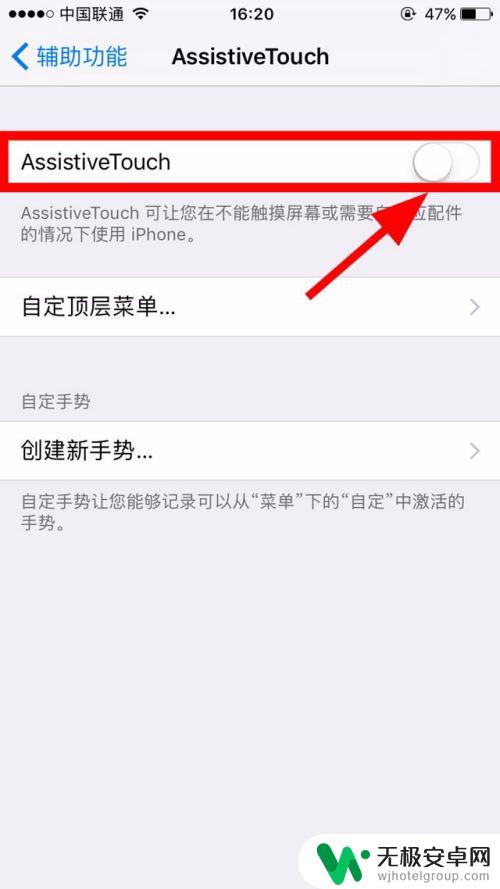
6.打开AssistiveTouch之后,我们能看到在手机的右上角出现了“小黑点”。此时,“小黑点”设置完毕。因为手机截图的时候“小黑点”就自动隐藏了,所以小编用了另外一台设备拍摄的照片。
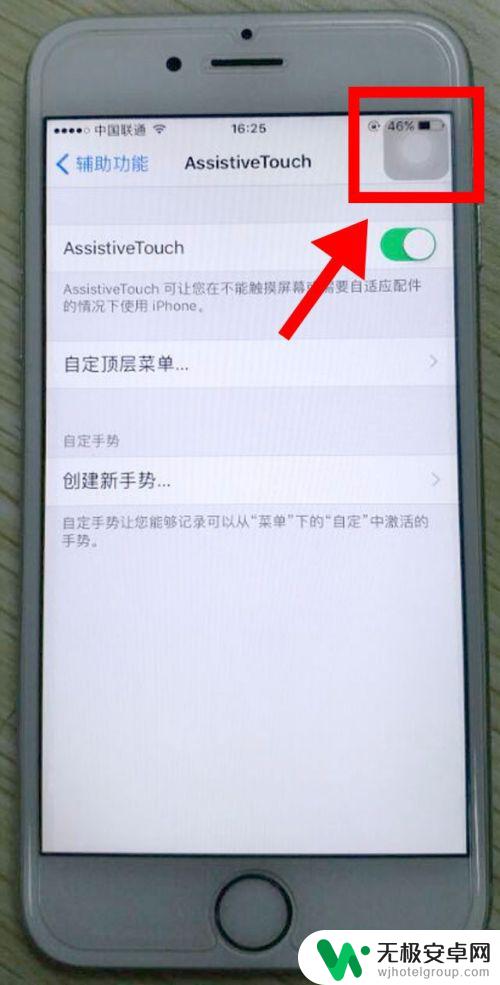
7.是不是以为这就结束了呀,小编在教大家点有用的,还是辅助功能,找到最下边的辅助功能快捷键,点击进入。
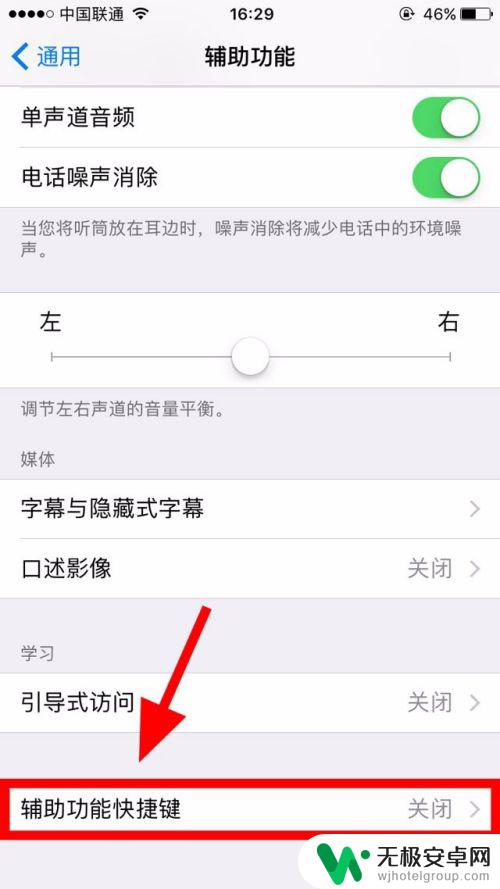
8.点击进入之后,点击一下AssistiveTouch。后边出现绿色的对勾之后,整个流程就做完了,为什么还要做这一步呢?仔细看看上边的话,连按三次主屏幕按钮。打开,意思就是,以后想打开“小黑点”的时候就不用那么麻烦一步一步的找啦,只需要连续按三次主屏幕按钮,“小黑点就出来了”,同样,连续按三次也能关闭“小黑点”。
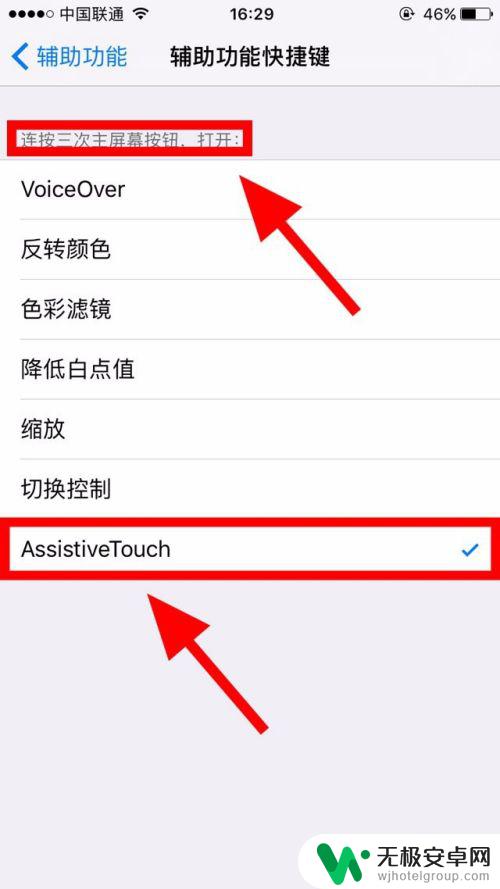
9.是不是感觉很简单呢?这么简便的方法,赶快自己动手操作一下吧。
以上就是手机中间的小孔如何开关的全部内容,如果你也遇到了这个问题,可以尝试根据小编提供的方法解决,希望对大家有所帮助。










